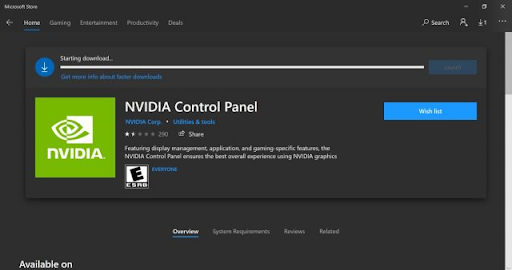Kibernetiniai nusikaltėliai ir piktybiniai sukčiai dažnai randa būdų, kaip užmaskuoti savo schemas kaip teisėtas ir patikimas. Puikus to pavyzdys yra „FastSupport“ kenkėjiška programa. Tikroji programa yra visiškai teisėta, platinama „LogMeln Inc.“ ir naudoja „GoToAssist“ įrankių rinkinį, kad teiktų nuotolinę pagalbą klientams.
Nors pačią programą technikai dažnai naudoja padėti tiems, kuriems reikia IT pagalbos, sukčiai ir kenkėjiškų programų kūrėjai ją užgrobė ir sukelia pavojingų infekcijų. Suteikus nuotolinę prieigą netinkamam asmeniui, jūsų duomenys gali būti pavogti, o kai kuriais atvejais jie taip pat gali išvilioti jūsų pinigus.
Taigi, ką galite padaryti, kad pašalintumėte „FastSupport“ kenkėjiškas programas ir išvengtumėte sukčiavimo naudojant programinę įrangą? Skaitykite toliau, kad sužinotumėte.
Kas yra FastSupport.com?
Tinklalapis FastSupport.com yra visiškai teisėtas ir naudojamas profesionalų prisijungti prie kompiuterio ir teikti nuotolinę pagalbą. Tačiau tai turi savo pavojų, nes piktybiški vartotojai dažnai bando prisijungti prie jūsų įrenginio, kad pavogtų jūsų informaciją arba gautų techninės pagalbos sukčiavimą.
Šie sukčiai dažniausiai prisistato kaip didelių kompanijų, tokių kaip „Microsoft“ ar „Amazon“, technikai ir vykdo įvairias aferas. Kai kurie pavyzdžiai yra pinigų grąžinimo aferos, antivirusinės aferos ir užsakymų atšaukimo aferos.
Be teisėtos programinės įrangos panaudojimo nieko neįtariantiems vartotojams apgauti, įsilaužėliai taip pat gali sukurti netikrą „FastSupport“ svetainę ir priversti jus atsisiųsti kenkėjiškas programas. Deja, kenkėjiški asmenys gali sukurti beveik tobulus teisėtų svetainių klonus ir apgauti jus, kad atsisiųstumėte šešėlinę programinę įrangą arba įvesti neskelbtinus duomenis.
Kaip pašalinti FastSupport.com kenkėjišką programą
kaip gauti chromą nuo mano kompiuterio
Norėdami pašalinti Fastsupport.com kenkėjišką programą, naudokite šiuos metodus:
1 būdas. Išjunkite naršyklės pranešimus
Vienas iš labiausiai paplitusių būdų, kaip FastSupport.com kenkėjiška programa išnaudoja jūsų naršyklę, yra pranešimų įjungimas. Tai gali sutrikdyti jūsų veiklą sistemos lygiu, atsižvelgiant į jūsų nustatymus. Laimei, gana lengva pašalinti pranešimus iš naršyklės, net jei juos jau patvirtinote.
Išjunkite pranešimus „Google Chrome“.
- Adreso juostoje įveskite šią nuorodą: chrome://settings/content/notifications
- Patikrinkite leidžiamus pranešimus. Jei matote ką nors neįprasto, spustelėkite Daugiau veiksmų piktogramą (rodoma trimis vertikaliai išdėstytais taškais) ir pasirinkite Blokuoti .

- Blokuokite visus pranešimus, kurių neatpažįstate. Dažniausiai svetainės su keistais adresais yra reklaminių programų pranešimai.
Išjunkite pranešimus „Firefox“.
- Spustelėkite meniu mygtuką, tada pasirinkite Galimybės iš kontekstinio meniu.
- Pasirinkite Privatumas ir saugumas iš kairės lango pusės. Slinkite žemyn iki Leidimai ir spustelėkite į Nustatymai šalia esantis mygtukas Pranešimai .
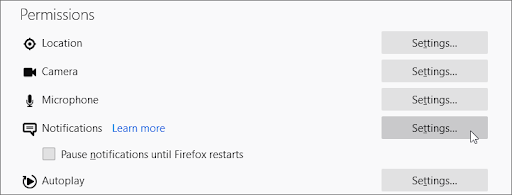
- Patikrinkite leidžiamus pranešimus. Jei matote ką nors neįprasto, atidarykite išskleidžiamąjį meniu ir pasirinkite Blokuoti .
- Spustelėkite ant Išsaugoti pakeitimus pašalinę visus nepageidaujamus pranešimus ir įtartinas svetaines.
Išjunkite pranešimus „Safari“.
- Atidarykite „Safari“ langą ir pasirinkite Safari → Parinktys naudodami viršutinę „Mac“ meniu juostą.
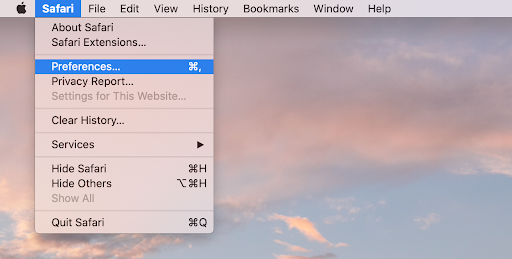
- Perjungti į Interneto svetainės skirtuką, tada pasirinkite Pranešimai kairiajame meniu.
- Pasirinkite svetainės pranešimus, kuriuos norite išjungti. Blokuokite visus pranešimus, kurių neatpažįstate. Dažniausiai svetainės su keistais adresais yra reklaminių programų pranešimai.
Išjunkite pranešimus „Microsoft Edge“.
- Spustelėkite ant Nustatymai ir kt lango viršuje dešinėje esančią piktogramą, tada pasirinkite Nustatymai iš kontekstinio meniu.
- Perjungti į Slapukai ir svetainės leidimai skirtuką, tada spustelėkite Pranešimai .
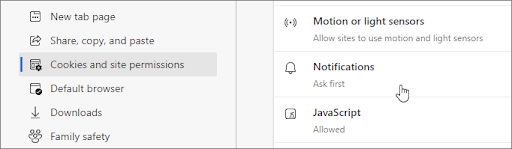
- Patikrinkite leidžiamus pranešimus. Jei matote ką nors neįprasto, spustelėkite Daugiau veiksmų piktogramą (rodoma trimis taškais, išdėstytais horizontaliai) ir pasirinkite Blokuoti .
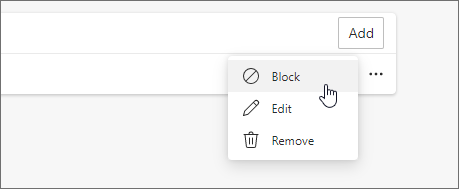
- Blokuokite visus pranešimus, kurių neatpažįstate. Dažniausiai svetainės su keistais adresais yra reklaminių programų pranešimai.
Išjunkite pranešimus „Opera“.
- Adreso juostoje įveskite šią nuorodą: opera://settings/content/notifications
- Patikrinkite leidžiamus pranešimus ir užblokuokite viską, ko neįgalinote patys. Norėdami tai padaryti, spustelėkite Daugiau veiksmų (3 vertikalūs taškai) ir pasirinkite Blokuoti iš kontekstinio meniu.
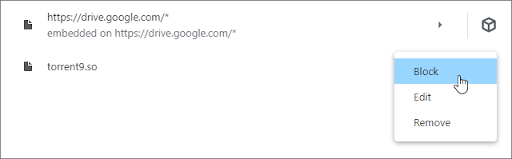
- Blokuokite visus pranešimus, kurių neatpažįstate. Dažniausiai svetainės su keistais adresais yra reklaminių programų pranešimai.
2 būdas. Pašalinkite įtartinus plėtinius iš savo naršyklės
Kai kurie naršyklės plėtiniai gali būti kenkėjiški, todėl nesąžiningi skelbimai gali būti rodomi visoje naršyklėje ir net svetainėse, kuriose lankotės. Norėdami užtikrinti, kad visi plėtiniai būtų patikimi, vadovaukitės toliau pateiktais metodais ir pašalinkite viską, kas verčia kilstelėti antakius.
Pašalinkite plėtinius iš „Google Chrome“.
- „Google Chrome“ spustelėkite Daugiau piktogramą (rodoma trimis vertikaliai išdėstytais taškais) ir pasirinkite Daugiau įrankių → Plėtiniai .
- Arba galite patekti į plėtinių puslapį įvesdami chromas: // plėtiniai į savo adreso juostą.
- Pažiūrėkite, ar nepastebėjote įtartinų plėtinių. Pavyzdžiui, plėtiniai, kurių neatpažįstate, arba tie, kurie atrodo eskiziškai ir yra iš nežinomos įmonės.
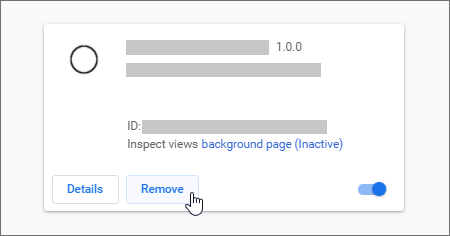
- Norėdami pašalinti plėtinius, kurių nenorite laikyti savo įrenginyje, spustelėkite Pašalinti mygtuką.
Pašalinkite plėtinius „Firefox“.
- „Mozilla Firefox“ spustelėkite meniu mygtuką, tada pasirinkite Priedai ir temos iš kontekstinio meniu.
- Perjungti į Plėtiniai skirtuką. Čia patikrinkite, ar nepastebėjote įtartinų plėtinių. Pavyzdžiui, plėtiniai, kurių neatpažįstate, arba tie, kurie atrodo eskiziškai ir yra iš nežinomos įmonės.
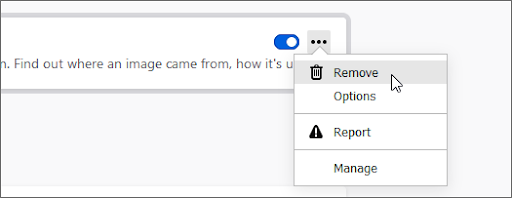
- Norėdami pašalinti plėtinius, kurių nenorite laikyti savo įrenginyje, spustelėkite Daugiau veiksmų mygtuką ir pasirinkite Pašalinti iš kontekstinio meniu.
Pašalinkite plėtinius „Safari“.
- Atidarykite „Safari“ langą ir pasirinkite Safari → Parinktys naudodami viršutinę „Mac“ meniu juostą.
- Perjungti į Plėtiniai ir pasirinkite plėtinį, kurį norite pašalinti. Spustelėkite ant Pašalinkite mygtuką, kad pašalintumėte jį iš „Mac“.
- Rekomenduojame pašalinti visus plėtinius, kurių neatpažįstate arba žinote, kad neįdiegėte rankiniu būdu.
Pašalinkite plėtinius iš „Microsoft Edge“.
- „Microsoft Edge“ adreso juostoje įveskite šią nuorodą: edge://extensions/
- Raskite bet kurį plėtinį, kurį norite pašalinti, ir spustelėkite Pašalinti mygtuką.
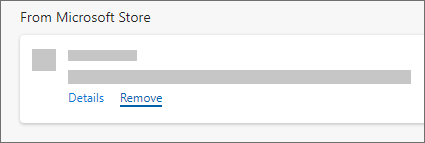
- Būtinai pašalinkite visus įtartinus plėtinius. Pavyzdžiui, plėtiniai, kurių neatpažįstate, arba tie, kurie atrodo eskiziškai ir yra iš nežinomos įmonės.
Pašalinkite plėtinius iš „Opera“.
- „Opera“ spustelėkite pagrindinį meniu, esantį šalia viršutinio kairiojo kampo, tada eikite į Plėtiniai → Plėtiniai .
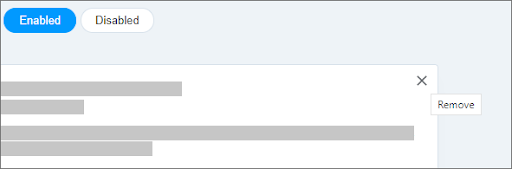
- Raskite bet kokį įtartiną plėtinį, kurį norite pašalinti. Spustelėkite X mygtuką, esantį viršutiniame dešiniajame kampe, kad jį pašalintumėte.
3 būdas. Paleiskite antivirusinę nuskaitymą
kaip išjungti aparatūros pagreičio nesantaiką
Yra daugybė antivirusinių sprendimų, padedančių apsaugoti įrenginį. Dauguma aukščiausios kokybės programų turi grėsmių aptikimą realiuoju laiku, todėl jums nereikės tiek jaudintis. Tačiau jei tokių neturite, rekomenduojame pasidomėti mūsų pasiūlymais Antivirusinė skyrius.
Tiems, kurie ieško nemokamo sprendimo, rekomenduojame Malwarebytes kenkėjiškų programų nuskaitymui ir pašalinimui iš įrenginio. Toliau pateiktame vadove bus aprašytas antivirusinės programos naudojimas jūsų įrenginiui nuskaityti.
- Paleiskite savo antivirusinę programą.
- Pasirinkite Nuskaityti parinktį, tada spustelėkite Pradėti nuskaitymą mygtuką, kad pradėtumėte savo įrenginio kenkėjiškų programų nuskaitymą.
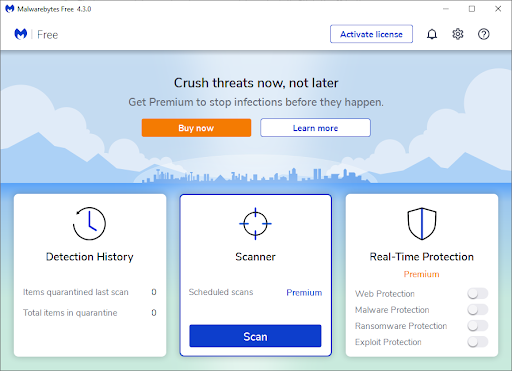
- Palaukite, kol antivirusinė programa baigs nuskaityti kompiuterį, ar nėra kenkėjiškų programų. Jei aptinkami kenkėjiški failai, galite nedelsiant juos neutralizuoti, leisdami programinei įrangai įdėti juos į karantiną.
- Pasirinktinai leiskite programai ištrinti kenkėjiškus failus iš jūsų kompiuterio.
Kaip nepakliūti į „FastSupport“ aferas
Štai keli mūsų patarimai, padėsiantys išlikti saugūs naudojant kompiuterį ir naršant internete. Šie patarimai gali padėti išvengti daugybės sukčių, įsilaužėlių ir kitų kibernetinių nusikaltėlių.
1. Visada patikrinkite svetainės URL
Saugios ir teisėtos svetainės visada turės teisingą URL. Daugelis sukčių bando išnaudoti populiarias svetaines kurdami klonus, kurie atrodo identiški, išskyrus 1 nedidelį URL skirtumą.
pašalinti tuščią puslapį iš „Google“ dokumentų
Pavyzdžiui, įsilaužėliai gali bandyti pakeisti 2 simbolius, kad sukurtų klaidos URL, arba naudoti skirtingas svetainės priesagas, pvz., „.org“ arba „.net“, o ne pradinį „.com“ domeną. Pavyzdžiui, pastebėkite skirtumą dviejose toliau pateiktose svetainėse:
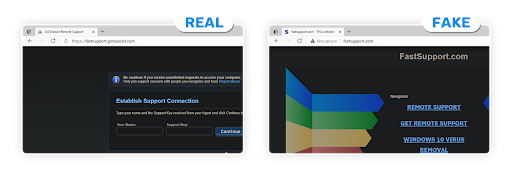
Kitas dalykas, į kurį turėtumėte atkreipti dėmesį, yra https:// indikatorius adreso juostoje. Jei svetainė yra saugi, ji turės https:// plėtinį prieš patį URL. Atkreipkite dėmesį į tai ir būkite labai atsargūs, jei šio plėtinio trūksta.
2. Nespauskite iššokančiųjų pranešimų
Teisėtos įmonės, tokios kaip „Microsoft“ ir „Amazon“, niekada nenaudos iššokančiųjų pranešimų, kad įspėtų jus apie virusus ar pinigų grąžinimą. Jų iššokančiuose languose taip pat nėra telefono numerių, kuriais galima skambinti, nes numeriai yra lengvai pasiekiami tikroje palaikymo svetainėje.
Primygtinai rekomenduojame niekada nespausti šių pranešimų ir neskambinti juose nurodytu numeriu, o susisiekti su klientų aptarnavimo tarnyba tiesiogiai oficialioje svetainėje. Tokiu būdu, net jei kažkas negerai su kompiuteriu ar paskyra, galite gauti tiesioginį palaikymą iš įmonės.
3. Venkite įtartinų skambučių
Teisėtos įmonės, tokios kaip „Microsoft“ ir „Amazon“, niekada nesusisieks su jumis telefonu, nebent patys susitarsite dėl skambučio. Jei kas nors jums skambina ir praneša, kad kažkas negerai su kompiuteriu, nedelsdami padėkite ragelį, nebent skambutis buvo suplanuotas anksčiau.
Prieš pateikdami bet kokią informaciją arba leisdami skambinančiajam prisijungti prie jūsų kompiuterio, visada įsitikinkite, kad kalbatės su teisėtu techniku. Techninės pagalbos agentai niekada jums neskambins ir jiems niekada nereikės prašyti jūsų socialinio draudimo numerio ar kitos nesusijusios asmeninės informacijos.
kaip sukurti Windows 8.1 įkrovos
Jei skambinate, vis tiek geriau padėkite ragelį ir susisiekite su oficialia palaikymo komanda ir paklauskite, ar jūsų įrenginiui arba paskyrai negresia pavojus.
4. Neleiskite pranešimų iš šešėlinių svetainių
Svetainės dažnai bando priversti jus pranešti, kad pasiektumėte puslapius. Tai dažniausiai pasitaiko nuorodų sutrumpinimo priemonėse, „Torrent“ svetainėse ir kituose nulaužtos, piratinės ir nelegalios programinės įrangos šaltiniuose. Net jei norite ką nors atsisiųsti, niekada leisti pranešimus iš šių svetainių.
Paskutinės mintys
Mūsų Pagalbos centras siūlo šimtus vadovų, kurie padės jums, jei jums reikia tolesnės pagalbos. Norėdami gauti daugiau informatyvių straipsnių, grįžkite į mus arba susisiekti su mūsų ekspertais dėl neatidėliotinos pagalbos.
Ar norėtumėte gauti akcijų, pasiūlymų ir nuolaidų, kad gautumėte mūsų produktus už geriausią kainą? Nepamirškite užsiprenumeruoti mūsų naujienlaiškio žemiau įvesdami savo el. pašto adresą! Pirmieji gaukite paskutines naujienas savo pašto dėžutėje.
tau taip pat gali patikti
» Kaip išvengti programinės įrangos sukčiavimo
» Kaip įdiegti Kaspersky Anti-Virus
» Kaip pašalinti „Torrent9“ skelbimus ir reklamines programas